Con il rilascio di iOS 4.2.1 per iPhone, iPod Touch ed iPad, Apple ha introdotto numerose nuove funzioni, tra cui Air Print. In questo articolo andremo a vedere nel dettaglio di cosa si tratta, come impostarlo e come utilizzarlo.
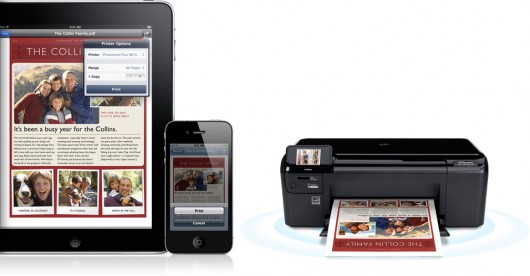 Air Print è un servizio di stampa wireless, disponibile su tutti gli iDevices che supportano il multitasking (quindi iPod Touch 3G e 4G, iPhone 3GS e 4, iPad), che ci permetterà di stampare una qualsiasi immagine, pagina web o e-maildirettamente dal nostro dispositivo.
Air Print è un servizio di stampa wireless, disponibile su tutti gli iDevices che supportano il multitasking (quindi iPod Touch 3G e 4G, iPhone 3GS e 4, iPad), che ci permetterà di stampare una qualsiasi immagine, pagina web o e-maildirettamente dal nostro dispositivo.
Stampanti compatibili:
Le stampanti supportate direttamente da Air Print sono poche, esclusivamente quelle con chip wireless e condivisione stampa integrati. All’inizio, nelle varie versioni beta di Mac OS X 10.6.5, era stato introdotto il supporto alla condivisione delle stampanti sulla rete Wi-Fi, così da poterle utilizzare anche tramite Air Print. Purtroppo, per motivi sconosciuti, nella versione finale di Mac OS X 10.6.5 il supporto alla condivisione è stato rimosso. Esistono tuttavia dei trucchetti per abilitare questa condivisione:
- la modifica manuale dei file di sistema, qui trovate la guida iSpazio;
- un programmino chiamato AirPrint Hacktivator, reperibile qui. L’utilizzo di questo programma è molto semplice, e va effettuato solamente sulla versione 10.6.5 definitiva di Mac OS X. Spostando l’interruttore attiveremo o disattiveremo l’AirPrint;
- un’applicazione per Mac chiamata Printopia (link al sito ufficiale), che abiliterà AirPrint senza modificare file di sistema. L’applicazione ha un costo di 9.95 $, ma potete provarla per 7 giorni prima dell’acquisto.
Personalmente ho utilizzato AirPrint Hacktivator (non possedendo una stampante compatibile), eseguendo comunque una copia di backup dei file originali. La procedura è andata a buon fine e la stampa avviene senza il minimo problema. Anche i messaggi di stato della stampante vengono correttamente visualizzati sul dispositivo.
Come configurarlo:
Il processo di configurazione di Air Print è differente a seconda del tipo di stampante che avete. Per le stampanti con chip wireless integrato il tutto è molto semplice. Una volta scelto di stampare un documento, nell’elenco delle stampanti apparirà la vostra stampante wireless. Selezionatela e avviate la stampa.
Per le stampanti che non supportano nativamente il Wi-Fi (quindi condivise tramite Mac OS X), occorre qualche passaggio in più che però non complica assolutamente la procedura:
- Entriamo nelle Preferenze di Sistema di Mac OS X, sotto la voce Stampa e Fax;
- Rimuoviamo qualsiasi stampante già configurata nel sistema;
- Clicchiamo sul tasto + : comparirà una finestra con la lista delle stampanti rilevate. Clicchiamo sulla nostra stampante e ne vedremo i dettagli. Clicchiamo su Aggiungi;
- Tornati nella sezione Stampa e Fax, attiviamo la voce Condividi questa stampante sul network.
Fatto! Da questo momento in poi, quando proveremo a stampare qualcosa dal nostro dispositivo, vedremo comparire nell’elenco anche la nostra stampante. La differenza è che per poter stampare dall’iDevice sarà necessario che il Mac resti acceso.
Come utilizzarlo:
L’utilizzo di Air Print richiede pochissimi tocchi. Avviamo ad esempio l’applicazione Immagini, selezioniamo una foto dalla libreria e clicchiamo sul pulsante di condivisione. Vedremo l’opzione Stampa. Cliccandoci sopra accederemo alle Opzioni stampante, in cui potremo scegliere la stampante e il numero di copie da stampare. Successivamente cliccheremo su Stampa. Attivando il Fast App Switching con un doppio click sul pulsante Home, noteremo una nuova icona sulla sinistra con un badge che indicherà il numero di documenti presenti nella coda di stampa, chiamata Centro stampa. Cliccandoci sopra, accederemo al riepilogo della stampa. In questa schermata possiamo visualizzare alcuni dettagli sulla stampa:
- il tipo di documento che si sta stampando;
- la stampante sulla quale si sta stampando;
- il numero di copie;
- l’opzione fronte/retro (se supportata dalla stampante);
- l’ora precisa in cui la stampa è stata avviata;
- lo stato della stampa;
- un pulsante per annullare la stampa.
Finito! Semplice, veloce e intuitivo, un po’ come Apple ha sempre fatto. Se avete qualsiasi domanda su Air Print, potete scriverla nei commenti e cercheremo di rispondervi!



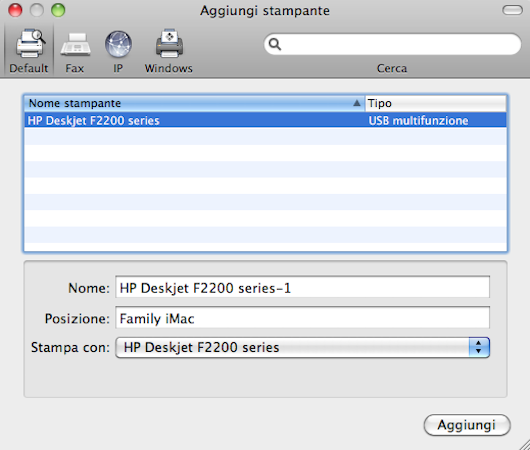
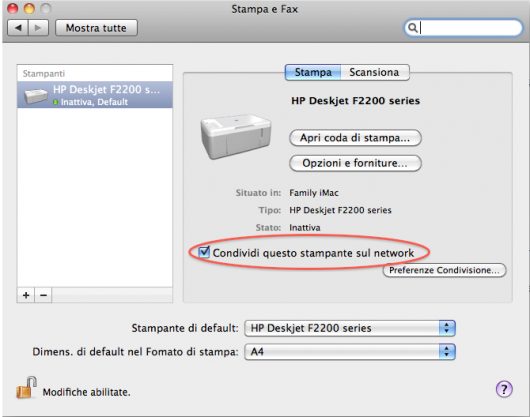
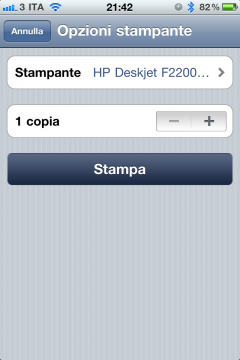
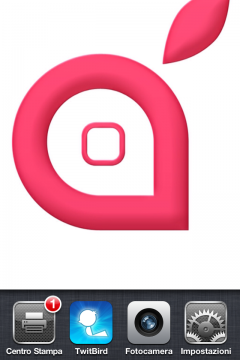
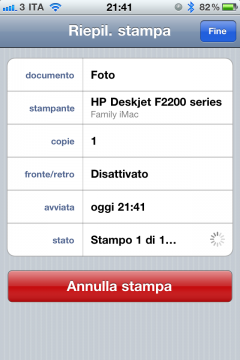

Leggi o Aggiungi Commenti